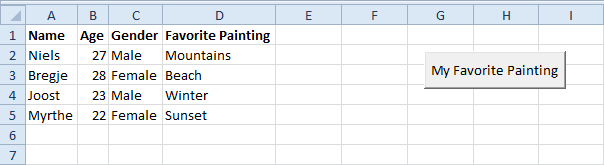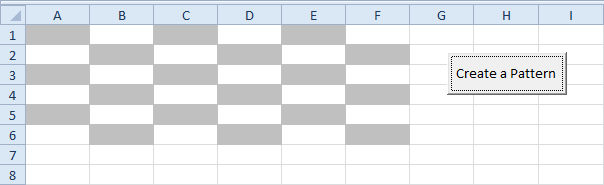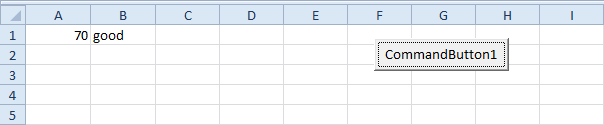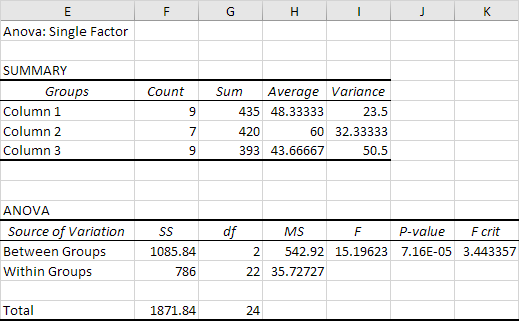Test F in Excel
Questo esempio ti insegna come eseguire un F-Test nel Eccellere. L'F-Test viene utilizzato per verificare l'ipotesi nulla che le varianze di due popolazioni siano uguali.
Qui sotto puoi trovare le ore di studio di 6 studentesse e 5 studenti maschi.
H0: & # 96312 = & # 96322
H1: & # 96312 ≠ & # 96322

Per eseguire un test F, eseguire i seguenti passaggi.
1. Nella scheda Dati, nel gruppo Analisi, fare clic su Analisi dati.

Nota: non è possibile trovare il pulsante Analisi dati? Fare clic qui per caricare il componente aggiuntivo Strumenti di analisi.
2. Selezionare F-Test Two-Sample per Varianze e fare clic su OK.
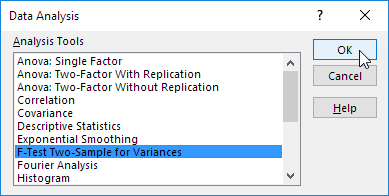
3. Fare clic nella variabile 1 Campo intervallo e selezionare il range A2: A7.
4. Fare clic nella variabile 2 Campo intervallo e selezionare l'intervallo B2: B6.
5. Fare clic nella casella Intervallo di output e selezionare la cella E1.

6. Fare clic su OK.
Risultato:
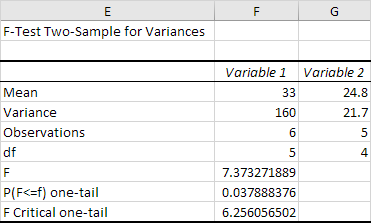
Importante: assicurati che la varianza della Variabile 1 sia superiore alla varianza della Variabile 2. Questo è il caso, 160> 21.7. In caso contrario, scambia i tuoi dati. Di conseguenza, Excel calcola il valore F corretto, ovvero il rapporto tra Varianza 1 e Varianza 2 (F = 160 / 21,7 = 7,373).
Conclusione: se F> F Critico a una coda, rifiutiamo l'ipotesi nulla. Questo è il caso, 7.373> 6.256. Pertanto, rifiutiamo l'ipotesi nulla. Le varianze delle due popolazioni non sono uguali.